„Android“ palaiko ilgą kalbų sąrašągalite nustatyti kaip įvesties kalbą. Iki „Android 6.0“ vienu metu galėtumėte nustatyti tik vieną įvesties kalbą. Jei kada nors reikėjo pereiti prie rašymo kita kalba, turėjote redaguoti visos sistemos nuostatas iš „Nustatymų“ programos. Akivaizdu, kad tam reikėjo laiko, ir „Android 7.0“ tai ištaisė. Dabar galite įgalinti kelias įvesties kalbas. Naujajam kelių kalbų palaikymui gali būti suteiktas prioritetas, kad dažniausiai įvesta kalba klaviatūros išdėstyme būtų pateikiama kaip numatytoji kalba. Vidurinė kalba yra ta, kurią galite perjungti iš klaviatūros. Štai kaip įgalinti kelias įvesties kalbas „Android 7.0“ ir nustatyti pageidaujamą jų tvarką.
Kaip pridėti kalbą
Atidarykite „Nustatymų“ programą ir bakstelėkite Kalbos ir įvestis. Ekrane Kalbos ir įvestis bakstelėkite Kalbos. Tai turėtų būti pirmoji galimybė ekrane. Po juo galite pamatyti numatytąją savo įrenginio įvesties kalbą.

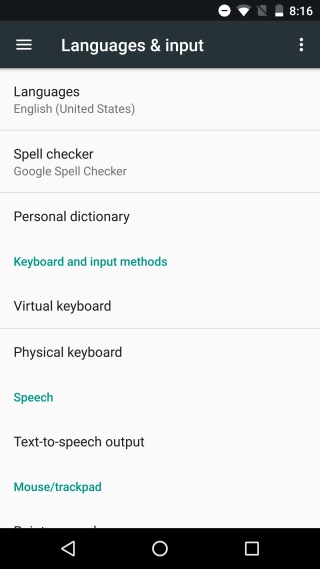
Kalbos parinkčių ekrane bakstelėkite „Pridėti akalba “ir ieškokite norimos pridėti kalbos. Kai kurios kalbos gali turėti skirtingas regionines versijas, pvz. Anglų kalba yra versija JAV ir JK. Kai pasirinksite kalbą, jūsų bus paprašyta pasirinkti versiją, jei yra įvairių regioninių jos versijų.
Bakstelėkite norimą versiją ir kalba bus pridėta kaip antrinė įvesties kalba jūsų įrenginyje.
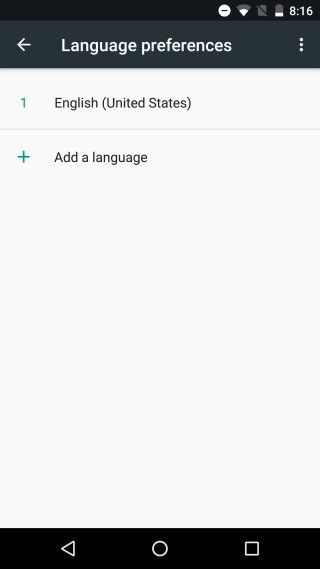

Kaip organizuoti kalbas
Kalba, kuri atsiranda pačiame viršujeKalbos parinkčių sąrašas bus pagrindinė įvesties kalba. Kai atidarysite pranešimų siuntimo programą ir pradėsite rašyti pranešimą, klaviatūros išdėstymas bus numatytasis kalbomis, esančiomis pačiame šio sąrašo viršuje. Norėdami pakeisti tvarką, tiesiog vilkite ir upuść vieną kalbą per kitą, kad pakeistumėte pirminę įvesties kalbą.
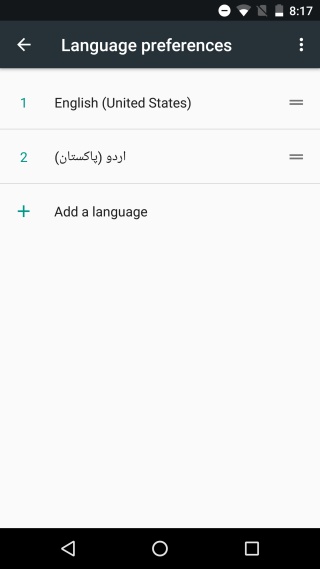
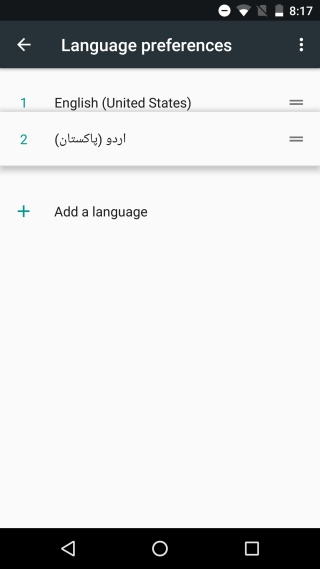
Kaip perjungti įvesties kalbas
Atidarykite programą „Žinutės“ arba „Google“ dokumentusįvesties tekstas. Klaviatūros išdėstymas bus jūsų pagrindine kalba. Norėdami perjungti į antrinę kalbą, bakstelėkite mažą gaublio mygtuką šalia tarpo. Bakstelėkite dar kartą, kad grįžtumėte į ankstesnę kalbą. Jei sukonfigūravote tris įvesties kalbas, antrą kartą bakstelėję rutulinio mygtuko mygtuką, pereisite prie jos. Galite naudoti ją norėdami peržvelgti visas pridėtas įvesties kalbas.
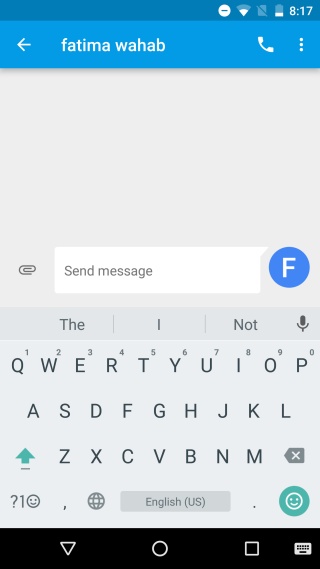
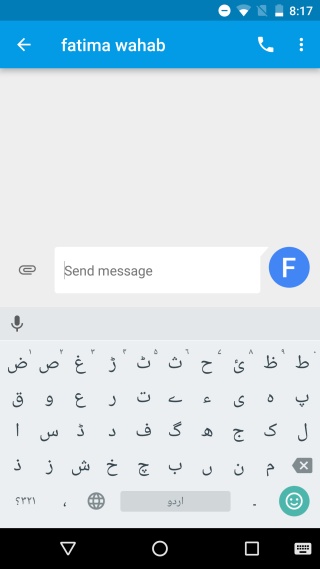
Jei sukonfigūravote nemažai kalbųir nenorite važiuoti per juos visus, palieskite ir laikykite nuspaudę rutulio mygtuką. Pasirodys raginimas pasirinkti, kurią kalbą norite įvesti.
„iOS“ jau seniai palaiko kelių kalbų įvestįbet „Android“ tai daro geriau. Jei „iOS“ norite perjungti į kitą kalbą ar įterpti jaustuką, turite tai padaryti spustelėdami tą patį mygtuką. „Android“ sistemoje kalbų perjungimas ir prieiga prie jaustukų turi atskirus klaviatūros mygtukus.













Komentarai